Google Pixel 9a, dù là một thiết bị tầm trung, lại mang đến trải nghiệm nhiếp ảnh ấn tượng nhờ sức mạnh của nhiếp ảnh điện toán do Google phát triển. Camera trên Pixel 9a được trang bị nhiều tính năng thông minh giúp người dùng dễ dàng chụp được những bức ảnh chất lượng cao chỉ với vài thao tác đơn giản. Từ việc xử lý ánh sáng yếu đến chỉnh sửa ảnh nâng cao, Pixel 9a cung cấp các công cụ mạnh mẽ để biến những khoảnh khắc hàng ngày thành những tác phẩm nghệ thuật. Bài viết này sẽ hướng dẫn bạn 10 mẹo và thủ thuật camera trên Google Pixel 9a để bạn có thể cải thiện đáng kể chất lượng ảnh chụp của mình với ít công sức nhất.
1. Chụp Ảnh Thiếu Sáng Ấn Tượng Với Night Sight (Và Chế độ Thiên Văn)
Night Sight là tính năng dựa trên nhiếp ảnh điện toán, giúp bạn chụp ảnh rõ nét và ít nhiễu trong điều kiện ánh sáng yếu mà không cần dùng đèn flash hay chân máy. Chế độ này tự động nhận diện cảnh thiếu sáng và ghép nhiều bức ảnh phơi sáng khác nhau để tạo ra kết quả cuối cùng sáng rõ và chi tiết.
Để sử dụng Night Sight, mở ứng dụng Camera và chọn chế độ Night Sight. Chế độ này cũng có thể tự động bật khi phát hiện ánh sáng yếu. Nhấn nút chụp và giữ điện thoại thật chắc. Một bộ đếm thời gian sẽ hiện ra, trong đó cảm biến sẽ thu thập ánh sáng trong vài giây.
Kết quả là một bức ảnh thiếu sáng rực rỡ, đầy màu sắc. Night Sight cực kỳ hiệu quả khi chụp cảnh thành phố sau hoàng hôn hoặc trong nhà tại các nhà hàng, bữa tiệc thiếu sáng mà không gây lóa khó chịu từ đèn flash.
Night Sight tự động chuyển sang Chế độ Thiên văn (Astrophotography mode) khi phát hiện điều kiện cực kỳ tối và điện thoại được giữ hoàn toàn tĩnh. Vì chế độ này sử dụng thời gian phơi sáng dài, một chút rung lắc nhỏ cũng có thể làm mờ ảnh. Do đó, sử dụng chân máy điện thoại hoặc đặt điện thoại trên một bề mặt ổn định là rất cần thiết. Chế độ này lý tưởng để chụp ảnh Dải Ngân hà ở vùng quê hoặc bầu trời đầy sao khi đi cắm trại mà không cần thiết bị chuyên nghiệp.
![]() Ảnh chụp bầu trời đêm với đường chân trời cây cối ở phía dưới bằng camera Pixel 9a ở chế độ chụp ảnh thiên văn
Ảnh chụp bầu trời đêm với đường chân trời cây cối ở phía dưới bằng camera Pixel 9a ở chế độ chụp ảnh thiên văn
2. Chụp Cận Cảnh Sắc Nét Không Cần Ống Kính Macro Riêng
Tính năng Macro Focus trên Pixel 9a cho phép bạn chụp lại những chi tiết nhỏ mà khó nhìn thấy từ xa. Không giống như các điện thoại có ống kính macro riêng, Pixel 9a sử dụng camera chính và tính năng lấy nét tự động để chụp ảnh macro. Macro Focus sẽ tự động kích hoạt khi bạn di chuyển camera đến gần chủ thể (khoảng 3cm đến 4cm).
Tính năng này hoàn hảo cho những bức ảnh sáng tạo làm nổi bật các kết cấu nhỏ. Bạn có thể chụp lại họa tiết trên cánh côn trùng, sợi vải dệt mịn, hoặc chi tiết bề mặt cánh hoa.
![]() Ảnh chụp cận cảnh con bướm trên người phụ nữ, minh họa khả năng macro focus của Pixel 9a
Ảnh chụp cận cảnh con bướm trên người phụ nữ, minh họa khả năng macro focus của Pixel 9a
3. Tạo Hiệu Ứng Xóa Phông Chuyên Nghiệp Với Chế Độ Chân Dung
Chế độ Chân dung (Portrait Mode) làm mờ hậu cảnh phía sau chủ thể, tạo hiệu ứng độ sâu trường ảnh chuyên nghiệp. Trên Pixel 9a, chế độ này hoạt động với cả camera sau và camera trước. Mở ứng dụng Camera, chọn chế độ Chân dung, căn khung chủ thể của bạn và nhấn Chụp.
Sau khi chụp, bạn có thể điều chỉnh mức độ làm mờ. Mở ảnh trong Google Photos, nhấn Chỉnh sửa > Công cụ > Làm mờ, và di chuyển thanh trượt để đạt được hiệu ứng mong muốn. Chế độ Chân dung rất hữu ích khi bạn muốn làm nổi bật chủ thể. Để có hiệu ứng xóa phông tốt nhất, hãy giữ khoảng cách giữa chủ thể và hậu cảnh. Điều này giúp camera Pixel 9a tạo ra hiệu ứng độ sâu rõ rệt hơn.
![]() Điện thoại Google Pixel 9a đặt trên đỉnh của một chiếc Google Pixel 9 Pro XL, thể hiện thiết kế dòng Pixel
Điện thoại Google Pixel 9a đặt trên đỉnh của một chiếc Google Pixel 9 Pro XL, thể hiện thiết kế dòng Pixel
4. Thêm Hiệu Ứng Chuyển Động Nghệ Thuật Với Motion Mode (Action Pan & Long Exposure)
Chế độ Chuyển động (Motion Mode) trên Pixel 9a thêm hiệu ứng làm mờ nghệ thuật vào ảnh của bạn. Có hai tùy chọn: Action Pan và Long Exposure. Để tìm các tùy chọn này, mở ứng dụng Camera và chọn chế độ Chuyển động từ thanh cuộn chế độ.
Action Pan tạo ra chủ thể sắc nét với hậu cảnh bị làm mờ chuyển động, mang lại cảm giác tốc độ. Hãy lia máy (pan) theo chủ thể đang di chuyển. Khi chủ thể lấp đầy khung hình, nhấn Chụp. Tính năng này tuyệt vời để chụp ảnh bạn bè đang chạy, một chiếc xe hơi lướt qua, hoặc các khoảnh khắc thể thao tốc độ cao như cầu thủ bóng đá đang chạy trên sân.
Long Exposure (Phơi sáng dài) làm mờ các vật thể chuyển động để tạo hiệu ứng “dòng chảy”. Khi chọn Long Exposure, giữ điện thoại cố định trên chân máy hoặc bề mặt ổn định, rồi nhấn Chụp. Pixel sẽ tự động ghi lại một ảnh phơi sáng lâu hơn. Bạn có thể biến dòng nước chảy tại thác thành những luồng mờ ảo mềm mại, chụp lại vệt sáng từ đèn xe trên con đường đông đúc, hoặc làm mờ chuyển động của đám đông trong một cảnh đường phố nhộn nhịp.
 Ảnh chụp thác nước phơi sáng dài với hình ảnh mờ của người trên đài quan sát gỗ và cây cối xung quanh
Ảnh chụp thác nước phơi sáng dài với hình ảnh mờ của người trên đài quan sát gỗ và cây cối xung quanh
5. Cải Thiện Độ Tương Phản Với Ultra HDR
Sử dụng chế độ Ultra HDR trên Pixel 9a để chụp các cảnh có vùng sáng mạnh và vùng tối sâu. HDR (High Dynamic Range) kết hợp nhiều ảnh phơi sáng khác nhau, cho phép camera giữ lại chi tiết ở cả những vùng sáng nhất và tối nhất trong ảnh – điều mà một bức ảnh thông thường khó đạt được.
Ví dụ, khi chụp phong cảnh lúc hoàng hôn, HDR giúp bầu trời giữ được màu sắc rực rỡ mà không làm tối phần đất phía dưới. Khi chụp trong nhà, nó cân bằng ánh sáng từ cửa sổ với nội thất bị che khuất để chụp được một bức chân dung đủ sáng mà không làm cháy sáng hậu cảnh.
Để sử dụng Ultra HDR, mở ứng dụng Camera, vào Cài đặt > Cài đặt khác > Nâng cao, và bật Ultra HDR. Lưu ý hiệu ứng Ultra HDR có thể không hiển thị đầy đủ trên các màn hình cũ không hỗ trợ HDR hoặc khi in ảnh.
![]() Một con mèo màu cam đang ngồi trên bệ cửa sổ, minh họa ảnh chụp Ultra HDR từ Pixel 9a
Một con mèo màu cam đang ngồi trên bệ cửa sổ, minh họa ảnh chụp Ultra HDR từ Pixel 9a
6. Tăng Cường Độ Chính Xác Màu Sắc Với Extended Color Gamut (Display P3)
Sử dụng tính năng Display P3 capture trên Pixel 9a để chụp ảnh với dải màu rộng hơn chuẩn sRGB, làm cho hình ảnh của bạn trông sống động hơn. Để sử dụng, mở ứng dụng Camera, vào Cài đặt > Cài đặt khác > Nâng cao, và bật Màu sắc phong phú trong ảnh (Rich Color in Photos).
Ảnh chụp ở định dạng P3 có thể trông kém sống động hơn trên các thiết bị không tương thích P3 hoặc màn hình cũ, vì vậy hãy cân nhắc nơi bạn định chia sẻ chúng. Không phải tất cả máy in đều tái tạo được dải màu P3 rộng hơn, hãy lưu ý điều này nếu bạn định in những bức ảnh này. Màu sắc có thể trông hơi nhạt khi in ra giấy.
![]() Một con mèo màu cam đang rình rập máy chơi game Nintendo 64, thể hiện màu sắc trong ảnh chụp Pixel 9a
Một con mèo màu cam đang rình rập máy chơi game Nintendo 64, thể hiện màu sắc trong ảnh chụp Pixel 9a
7. Chụp Ảnh Định Dạng RAW Để Hậu Kỳ Linh Hoạt Hơn
File ảnh định dạng RAW giữ lại nhiều dữ liệu hình ảnh hơn so với ảnh JPEG đã được nén. Điều này mang lại cho bạn khả năng kiểm soát lớn hơn trong quá trình hậu kỳ về độ phơi sáng, cân bằng trắng, vùng tối, vùng sáng và màu sắc. Tính năng này dành cho các nhiếp ảnh gia chuyên nghiệp hoặc nghiệp dư muốn có sự tự do sáng tạo khi chỉnh sửa ảnh trong các ứng dụng như Adobe Lightroom hoặc Photoshop.
Để lưu ảnh dưới dạng tệp RAW, mở ứng dụng Camera, vào Cài đặt > Cài đặt khác > Nâng cao, và bật Kiểm soát RAW/JPEG (RAW/JPEG control).
Tệp RAW có dung lượng lớn hơn và tốn nhiều bộ nhớ. Hãy sử dụng chúng có chọn lọc cho những bức ảnh quan trọng mà bạn định tinh chỉnh lại vẻ ngoài cuối cùng. Ví dụ, nếu bạn chụp ảnh buổi hòa nhạc thiếu sáng, một tệp RAW cho phép bạn khôi phục chi tiết vùng tối hoặc điều chỉnh các vùng sáng bị cháy sau này.
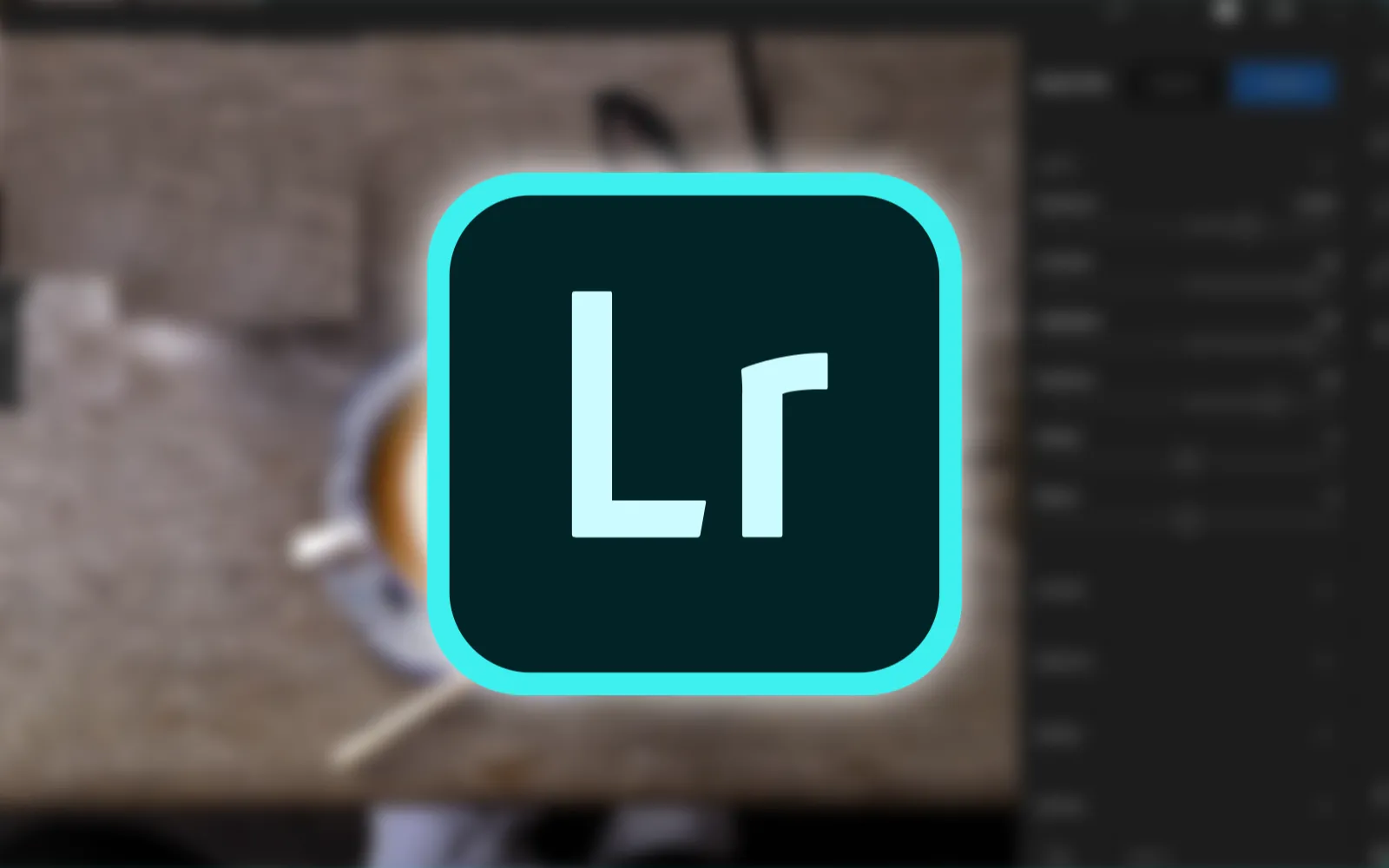 Logo phần mềm chỉnh sửa ảnh Adobe Lightroom, liên quan đến việc xử lý ảnh RAW
Logo phần mềm chỉnh sửa ảnh Adobe Lightroom, liên quan đến việc xử lý ảnh RAW
8. Xóa Bỏ Vật Thể Không Mong Muốn Từ Ảnh Của Bạn
Magic Eraser (Công cụ Xóa Phép thuật) là một công cụ chỉnh sửa trong Google Photos giúp loại bỏ các vật thể hoặc người gây xao nhãng khỏi ảnh của bạn. Sử dụng trí tuệ nhân tạo (AI), nó xác định các chủ thể như người chụp ảnh “phá đám”, đường dây điện, hoặc rác, và lấp đầy khoảng trống một cách tự nhiên.
Để sử dụng Magic Eraser, mở ảnh trong Google Photos, nhấn Chỉnh sửa > Công cụ > Magic Eraser. Pixel sẽ tự động đề xuất các mục cần xóa (chúng được tô sáng). Bạn chỉ cần nhấn vào để xóa chúng hoặc vẽ một vòng tròn quanh bất kỳ vật thể nào bạn muốn loại bỏ. Để đạt kết quả tốt nhất, hãy phóng to cẩn thận và vẽ theo đường viền của vật thể. Các chủ thể phức tạp hoặc nằm ở tiền cảnh có thể cần nhiều lần thao tác.
 Minh họa cách sử dụng Google Magic Eraser để loại bỏ vật thể không mong muốn trong ảnh
Minh họa cách sử dụng Google Magic Eraser để loại bỏ vật thể không mong muốn trong ảnh
9. Làm Nét Ảnh Và Khuôn Mặt Bị Mờ Với Photo Unblur
Photo Unblur (Làm nét ảnh) trong Google Photos sửa các bức ảnh hơi bị mờ. Được hỗ trợ bởi AI của Pixel, nó sử dụng tính năng nhận diện khuôn mặt để làm rõ mắt và các chi tiết khuôn mặt của chủ thể. Nếu bức ảnh của bạn bị nhòe, mở ảnh, nhấn Chỉnh sửa > Photo Unblur, và để Pixel xử lý lại.
Tính năng này hoàn hảo để “cứu” những bức ảnh mà chuyển động đã làm mờ chi tiết khuôn mặt. Bạn có thể cứu vãn những khoảnh khắc ý nghĩa mà lẽ ra có thể không sử dụng được.
![]() Ảnh minh họa tính năng Photo Unblur trên Google Pixel, giúp làm rõ khuôn mặt bị mờ
Ảnh minh họa tính năng Photo Unblur trên Google Pixel, giúp làm rõ khuôn mặt bị mờ
10. Giữ Khung Hình Thẳng Với Hướng Dẫn Căn Chỉnh
Sử dụng Tính năng Gợi ý Khung hình (Framing Hints) trên Pixel 9a để giúp căn chỉnh bức ảnh của bạn. Gợi ý Khung hình hiển thị các đường hướng dẫn màu vàng và trắng cho biết khi nào điện thoại của bạn đang ở vị trí thẳng hàng (level). Tính năng này hữu ích khi chụp cảnh quan thành phố hoặc kiến trúc, nơi một góc nghiêng nhỏ có thể làm hỏng bố cục.
Để sử dụng Gợi ý Khung hình, mở ứng dụng Camera, vào Cài đặt > Cài đặt khác, và bật Gợi ý Khung hình (Framing Hints). Xoay điện thoại cho đến khi các đường gặp nhau và góc hiển thị là không độ để có một bức ảnh được căn chỉnh thẳng hàng.
![]() Ứng dụng Camera trên điện thoại Pixel đặt thẳng đứng trên bàn với lọ hoa, hiển thị hướng dẫn căn chỉnh Framing Hints
Ứng dụng Camera trên điện thoại Pixel đặt thẳng đứng trên bàn với lọ hoa, hiển thị hướng dẫn căn chỉnh Framing Hints
Biến Pixel 9a Thành Công Cụ Nhiếp Ảnh Sáng Tạo Của Bạn
Camera của Pixel 9a là một công cụ mạnh mẽ được trang bị nhiều tính năng thú vị. Trong lĩnh vực nhiếp ảnh di động, những tính năng này giúp người dùng thông thường cũng có thể chụp được những bức ảnh trông chuyên nghiệp ngay từ điện thoại của mình. Nếu bạn muốn cải thiện kỹ năng chụp ảnh trên di động, việc làm chủ các tính năng này là một cách dễ dàng để đạt được điều đó.
![]() Mặt trước của điện thoại Google Pixel 9a màu Porcelain, hiển thị màn hình
Mặt trước của điện thoại Google Pixel 9a màu Porcelain, hiển thị màn hình
Camera Google Pixel 9a mang đến trải nghiệm chụp ảnh xuất sắc trong phân khúc tầm trung nhờ các tính năng dựa trên AI và nhiếp ảnh điện toán mạnh mẽ. Việc hiểu và áp dụng các mẹo sử dụng Night Sight, Macro Focus, Portrait Mode, Motion Mode, Ultra HDR, Display P3, RAW, Magic Eraser, Photo Unblur và Framing Hints sẽ giúp bạn khai thác tối đa tiềm năng camera của thiết bị, tạo ra những bức ảnh ấn tượng và độc đáo.